2024. 11. 22. 20:57ㆍ마케팅부트캠프
라고 모든 사람들이 말하더라
그래서 컴활 1급 자격증 따려고 필기를 땄었는데 실기를 따려던 와중에 도와세움에 들어와서 결국 못 땀 헷
근데 마케팅 실무자들이 컴활 자격증에 대해 크게 신뢰하지 않는다고 하셨다. 왜냐면 따고 기억을 못 하니깐...^^
도와세움에서는 엑셀 강의를 중후반부에 배치하여, 추후에 실무에서 좀 더 기억이 잘 날 수 있게끔 강의해 주신다. 수강생들의 뇌용량까지 잘 파악하고 있는 도와세움ㅎㅎ
오늘은 엑셀에 대해 가볍게 정리해 보자

마케터는 데일리리포트, 광고데이터(로우데이터) 가공할 때 특히 엑셀을 많이 쓸 거라고 한다!
일단 회사에서 엑셀을 켤 때 나올 수 있는 창들이 있는데, 노란색 편집창 등이 아니고 빨간색 보안 경고 창이 나올 때 경고창을 없애는 방법을 알려주셨다.
켰던 엑셀 파일을 끄고, 엑셀 파일 우클릭하여 속성탭을 클릭한다. 그리고 일반 부분에서 차단 해제버튼 클릭해 주면 된다!☺️
인쇄 영역을 설정하고 프린트가 끝났으면, 보기에서 **인쇄 영역 해제**를 선택해야 함.
모두 지우기 단축키: alt + h + e+ a

탭 넘어가기 단축키: ctrl + tab
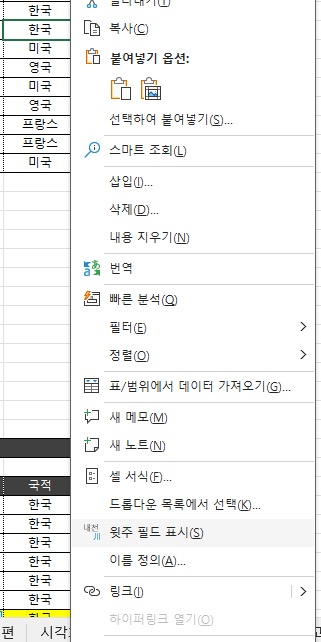
셀 서식 단축키: ctrl + shift + f
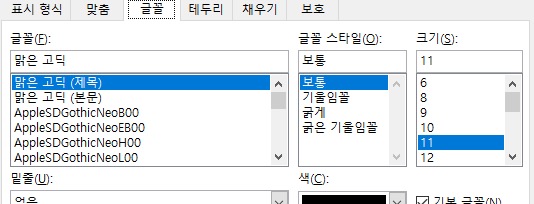
글꼴창에서 alt+s 누르면 크기 부분으로 마우스 넘어가는 효과가 있다. ⇒ 마우스를 사용할 필요가 없다!!
- 밑줄 + s (s)라는 거는 alt + s라는 의미이다.
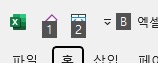
자주 쓰는 단축키 설정할 수 있는 부분이 엑셀파일 상단 맨 왼쪽에 있다.
단축키 설정하는 방법은,
파일 → 옵션 → 빠른 실행 도구 모음 → 명령 선택을 모든 명령으로 변경 후 설정(위에부터 1,2,3번) 가능하다.
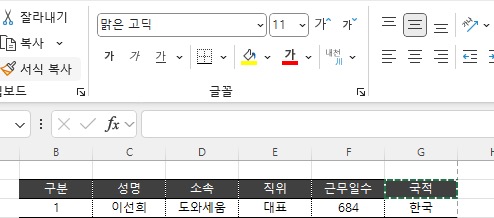
셀 클릭 후 서식 복사 하고 싶은 부분 1번 누르면 1번 복사 가능하고, 서식 복사을 부분 더블 클릭하면 무한으로 복사 가능하다.
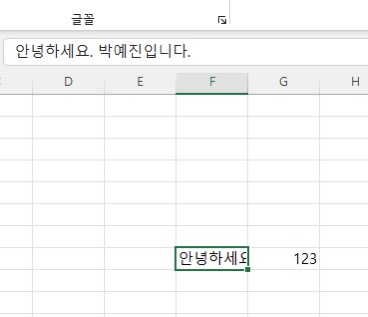
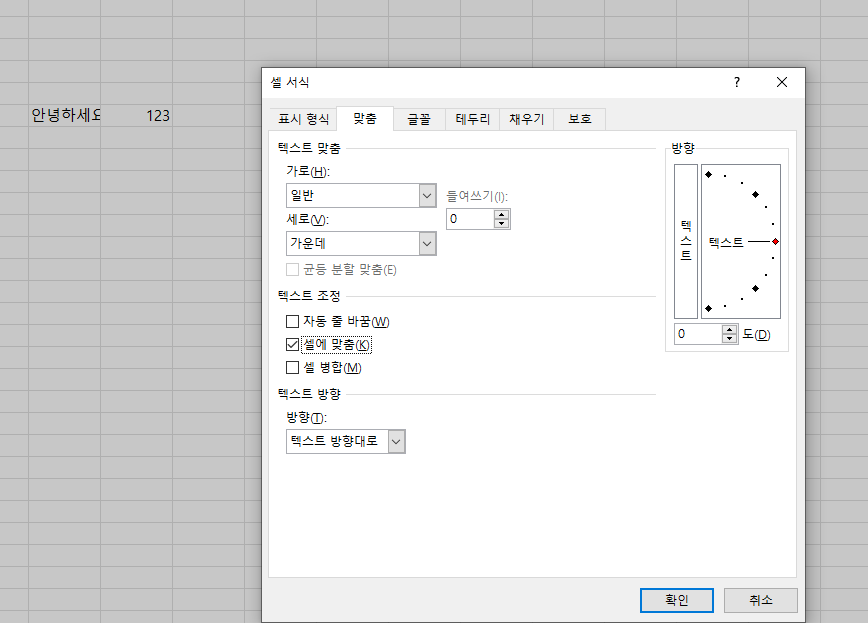
직장에서는 문서를 공유하는 경우가 많기 때문에,
💡셀 크기는 함부로 조정하지 않는 것이 중요하다.
따라서 셀 크기에 맞게 글자 크기를 줄여야 한다.
셀 크기에 맞게 글자 크기를 줄이는 방법은,
(ctrl + shift + f) → (ctrl + tab으로 맞춤 가기) → (alt K) 로 셀에 맞춤부분을 선택한다.
마케터는, 데이터 분석 시 피벗테이블 많이 사용
따라서, 마케터는 병합하고 가운데 맞춤 잘 안 쓴다고 한다.
→ 피벗테이블을 많이 쓰는데, 이걸 쓸 땐 병합하고 가운데 맞춤을 쓰면 적용이 안되기 때문이다.
[조건부 서식]
1. 특정한 조건을 주고 그 조건을 충족할 때 셀의 서식을 변경 시켜주는 기능
- 보고서를 만들 때, 조건부 서식을 이용하여 빈 셀을 표시하면 데이터 넣은 거 까먹을 수도 있는 걸 방지해준다.
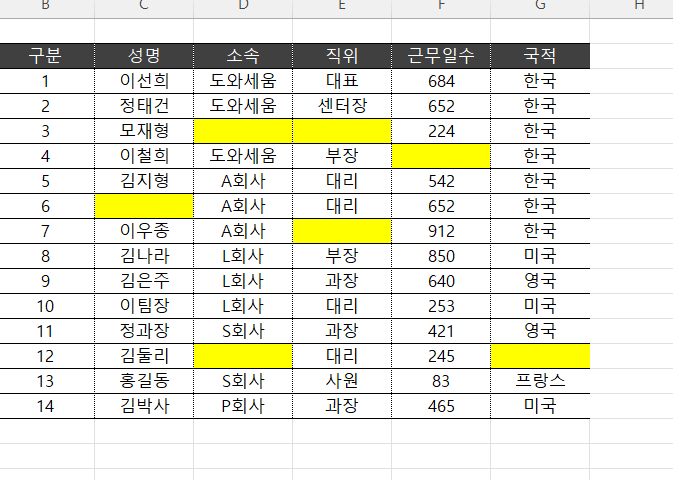
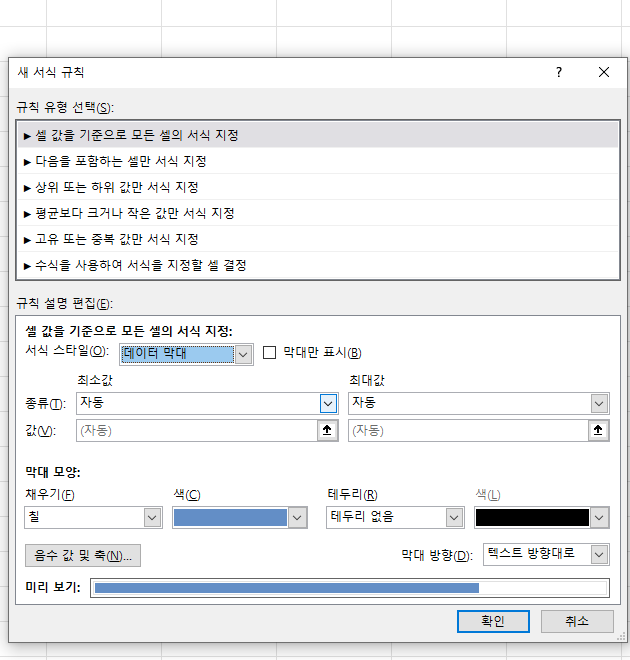
조건부 서식 만들 때 새 서식 규칙에서 모든 거 다 할 수 있으니 만들어져 있는 거 쓰지 말고 새로 직접 만들어서 사용하자!!
[필터]
정렬과 필터의 차이는,
- 정렬은 선택한 기준으로 모든 데이터값의 순서를 변경하는 것이고
- 필터는 선택한 기준만 보이게 하는 것이다.
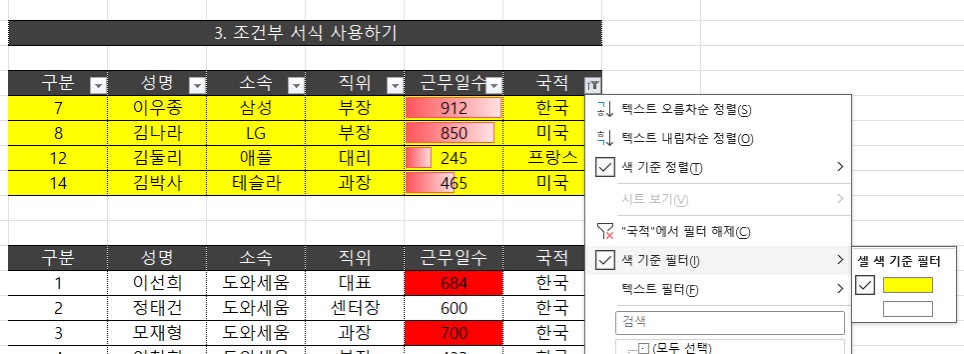
- 순번은 필터 적용을 변경할 때(원래대로) 편하기 때문에 작성하는 것이 좋다.
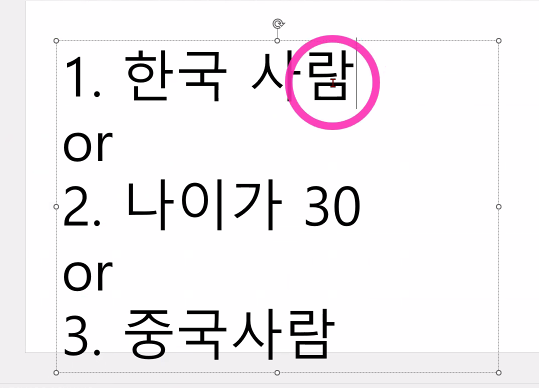
- 일반 필터에서는 and 조건식밖에 사용할 수 없음
- 고급 필터는 or, and 조건식 전부 만들 수 있음
[중복된 항목 제거]
엑셀은 절대 원본 데이터에서 작업하지 말아야 한다.
항상 언제나 복사본 만들어서 작업하자!
기존 데이터를 이용하여 새로운 데이터를 만들어 낼 때 사용하는 기능이다.
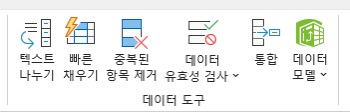
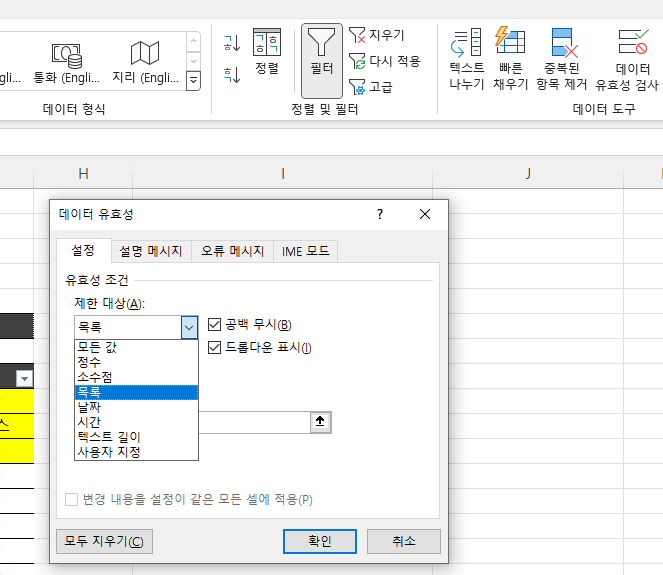
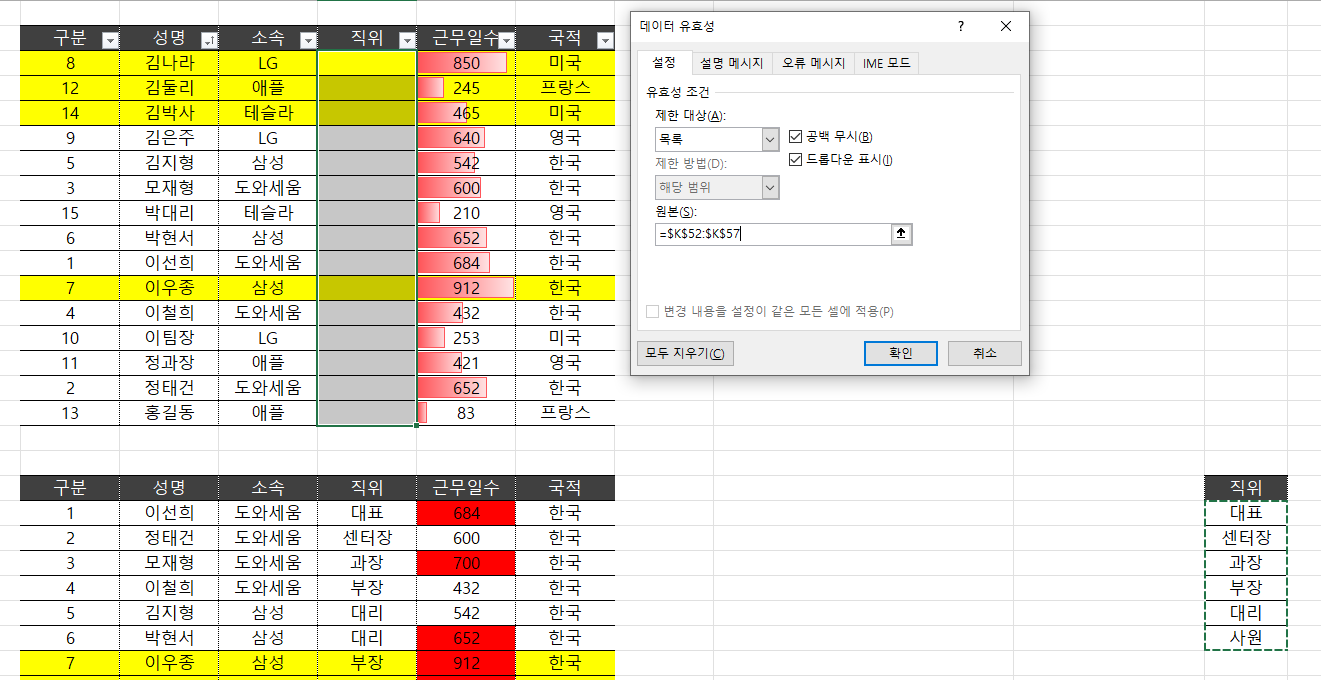

셀 범위를 설정하여 데이터 유효성 검사에서 목록을 만들어 원본 적용한다.
- 넣고 싶은 데이터의 범위 혹은 실제로 넣고 싶은 목록들을 쉼표로 구분하여 텍스트로 입력한다
- 목록에 해당하는 값이 아니면 입력이 불가하다
→ 사람들에게 내가 지정한 값 중 하나를 선택하게끔 유도할 때 사용
→ 오타 방지용으로 사용
[틀 고정]
1. 내가 고정시키고 싶은 다음 줄을 클릭한다.
2. 틀 고정 선택
- 틀 고정은 1개의 시트에 1개밖에 못 씀
가로 세로 둘 다 같이 고정시키는 방법은,
고정하고 싶은 줄의 만나는 셀의 다음 줄 클릭(a1이 만나는 셀이면 a1→a2→b2, 즉 b2 셀을 누르고 틀 고정)
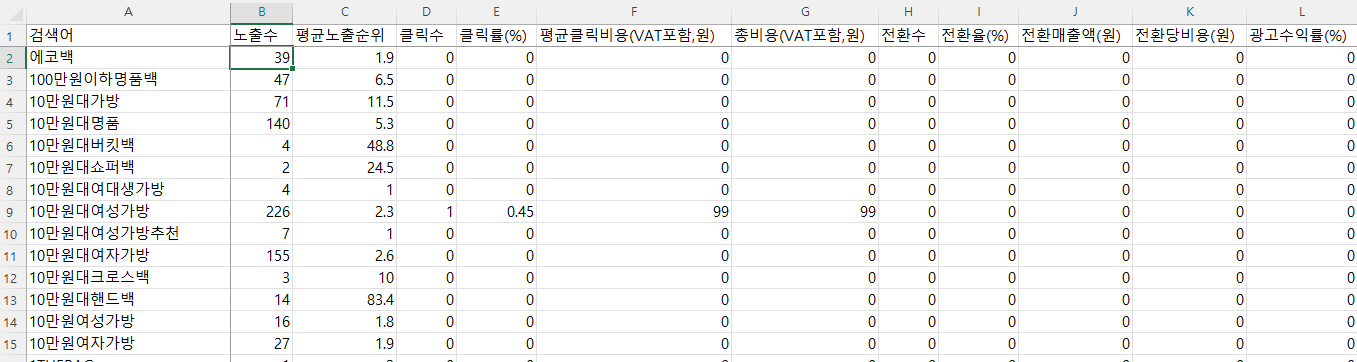
[나란히 보기]
실무에서 엑셀 파일 함께 비교 분석 할 때 쓰일 수 있는 기능이다.

나란히 보기 먼저 클릭해야 동시 스크롤을 사용할 수 있다는 점을 기억하자.
[시트 이동]
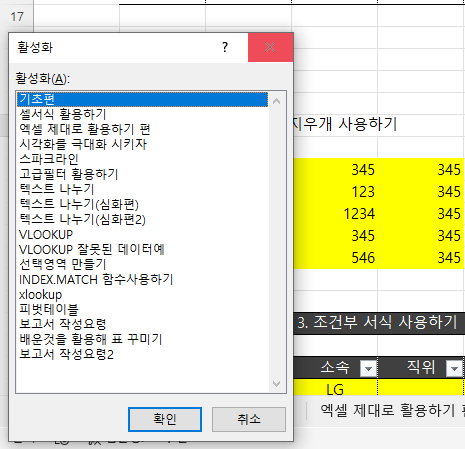
시트 이동 버튼에서 오른쪽 버튼 클릭
[단축키 외울 거]
1. F5번 단축키
이동 단축키 = F5 누르고, 이동하고 싶은 셀 이름 작성
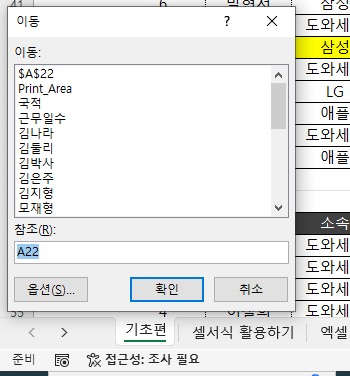
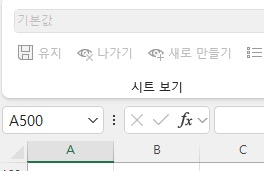
이름 상자와 같은 기능을 한다.
선택 단축키 = 표시한 셀의 이름은, B15:F15(B15 콜론 F15)
원하는 범위를 선택한 후,
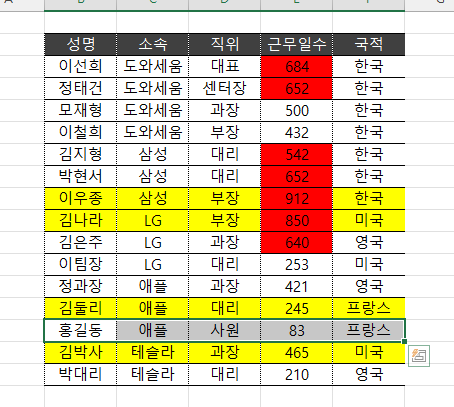
F5 → 셀 이름 작성
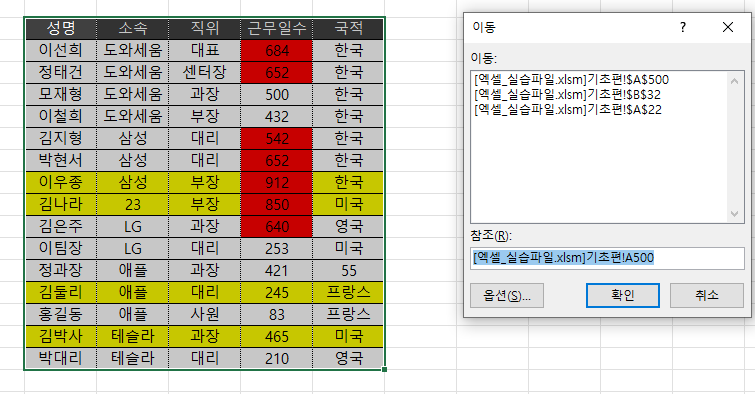
f5 누르고 옵션 버튼 클릭하여, 원하는 값 선택하면 된다.
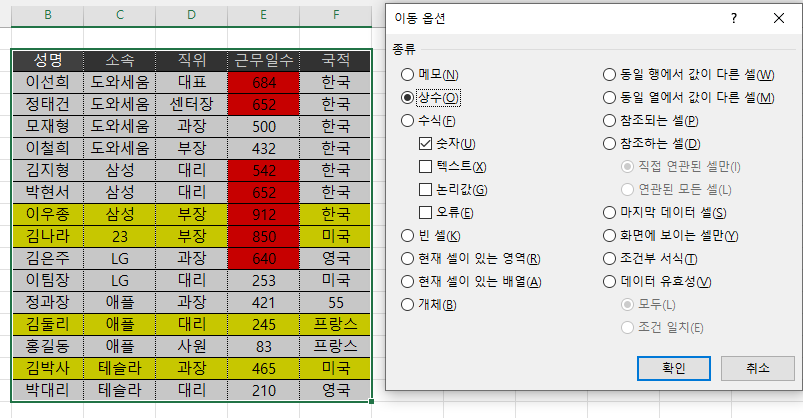
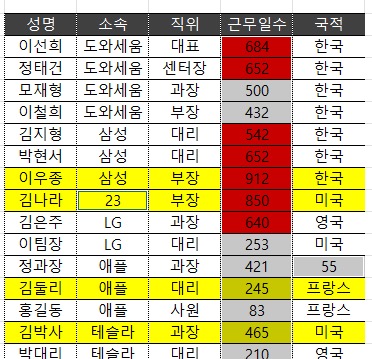
마케팅 면접 실무 테스트 시 나오는 기본 문제들
1. 피벗테이블
2. 브이룩업
3. 고급필터
4. 텍스트나누기
이 4가지는 수료 직전에 배운다고 한다!!
진짜 실무에서 많이 써서 까먹지 말라구...ㅋㅋㅋ
'마케팅부트캠프' 카테고리의 다른 글
| [디지털 마케터 취업 준비] 도와세움 디마에 74기 - 고! 앱마케팅 고! 앱마케팅 (5) | 2024.11.24 |
|---|---|
| [디지털 마케터 취업 준비] 도와세움 디마에 74기 - 오보하... 코딩 (11) | 2024.11.03 |
| [디지털 마케터 취업 준비] 도와세움 디마에 74기 - 개인기획서 1차 발표 끝난 후의 일상 (6) | 2024.11.02 |
| [디지털 마케터 취업 준비] 도와세움 디마에 74기 스마트스토어, 카카오모먼트, 콘텐츠 마케팅, 포토샵 등 - 머리 뒤에 공간 없어요. 재밌는 실습 시간 (16) | 2024.10.27 |
| [디지털 마케터 취업 준비] 도와세움 디마에 74기 구글애즈, PPT - 본격 머리 띵한 이론 (4) | 2024.10.26 |